Photoshop制作梦幻眩光字
![20111209022137929[1].jpg 20111209022137929[1].jpg](http://jy.sccnn.com/zb_users/upload/2013/10/2013100444255429.jpg)
一款较为梦幻的新年文字的制作方法,可能单个文字效果制作并不复杂,用图层样式及一些滤镜等就可以做出来。不过文字的美化部分就需要花费一定的心思,需要把文字的梦幻效果加强,这些需要自己慢慢发挥
效果

1、新建文档1900x1200分辨率300,新建层填充黑色,添加图层样式

2、新建图层画一个矩形,颜色无所谓
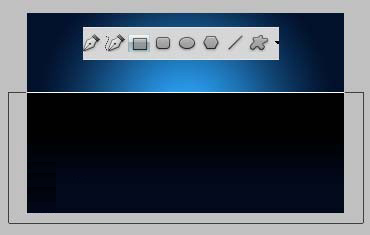
3、填充归零,添加图层样式
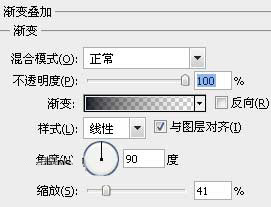

4、输入数字2012,字体VAGRounded BT,颜色随意

5、填充归零,添加图层样式
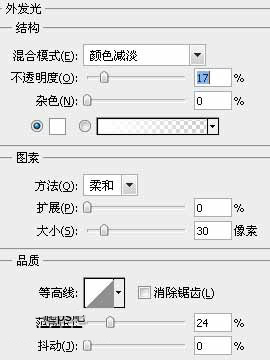
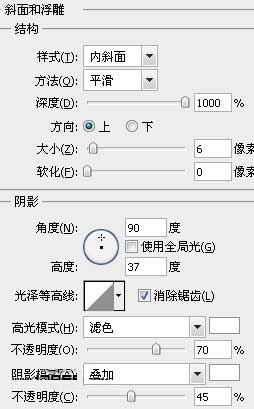
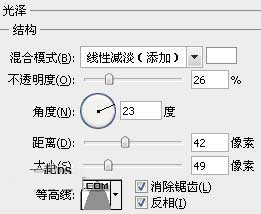
6、类似下图效果

7、新建图层画一个白色矩形

8、填充归零,添加图层样式


9、之后调出2012数字选区,添加蒙版,效果如下

10、文字层底部新建图层,做一椭圆选区,填充# 0768b7

11、高斯模糊20像素

12、动感模糊


13、复制一层往下方挪一段距离,类似下图效果

14、同样的方法,只不过颜色改为白色

15、新建图层4,前景色#88F4FF涂抹,图层模式颜色加深,不透明度60%

16、下面制作文字倒影,复制文字层,转为智能对象,ctrl+T垂直翻转挪到底部

17、添加蒙版黑白直线渐变,效果如下

18、新建层,白色硬边笔刷涂抹,需要设置一下形状动态、散布、传递等等参数,得到类似下图效果

19、之后把图层模式改为叠加。再新建图层,白色笔刷点几下,然后高斯模糊,类似下图效果

20、新建图层,调出文字选区,用白色柔角笔刷点击文字边缘,之后图层模式改为叠加,效果如下

21、添加一个曲线调整层

最后盖印层锐化一下,完成最终效果








